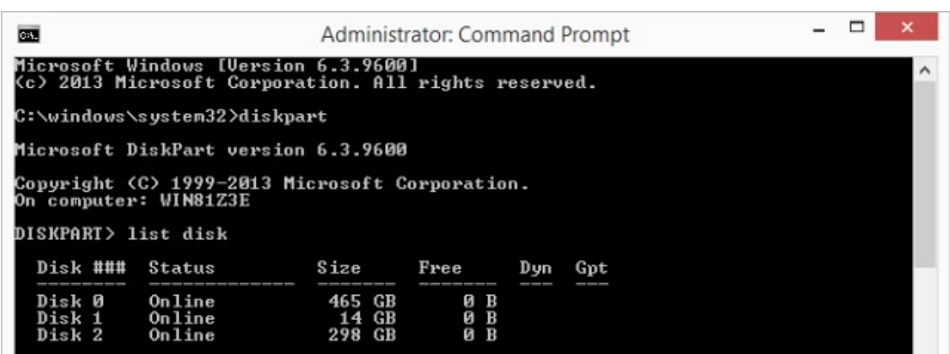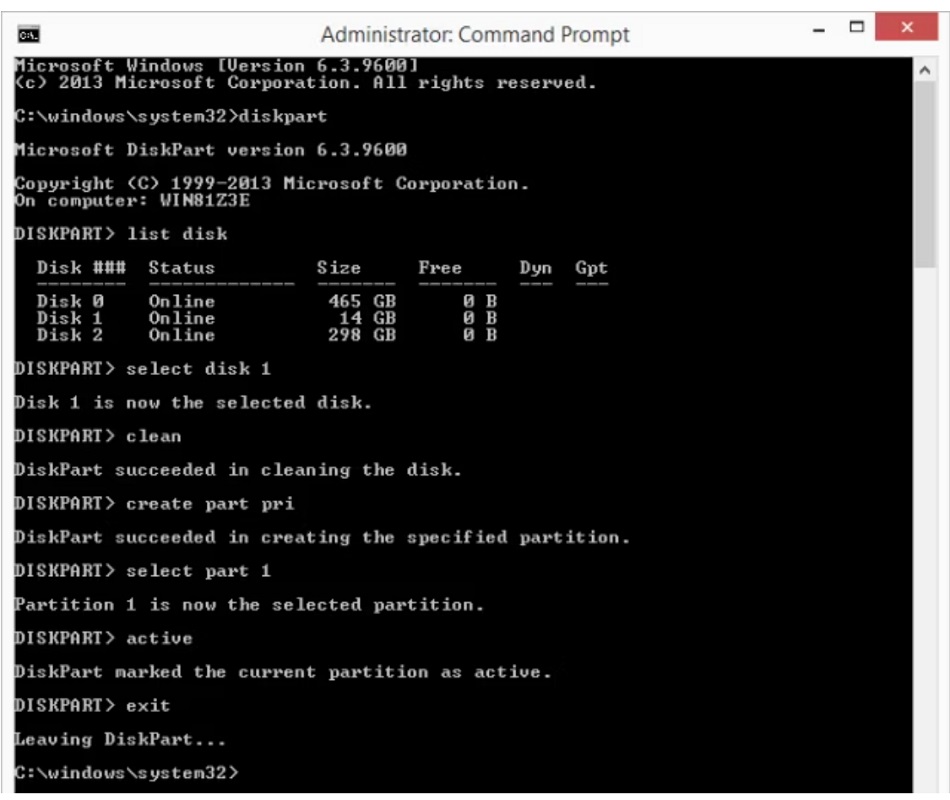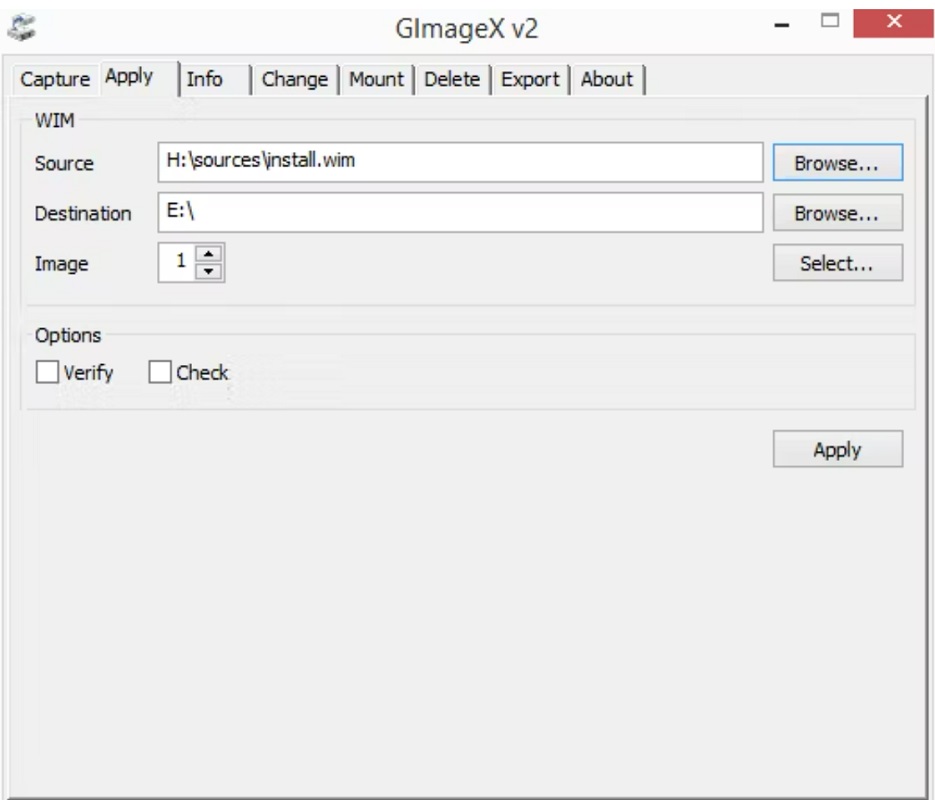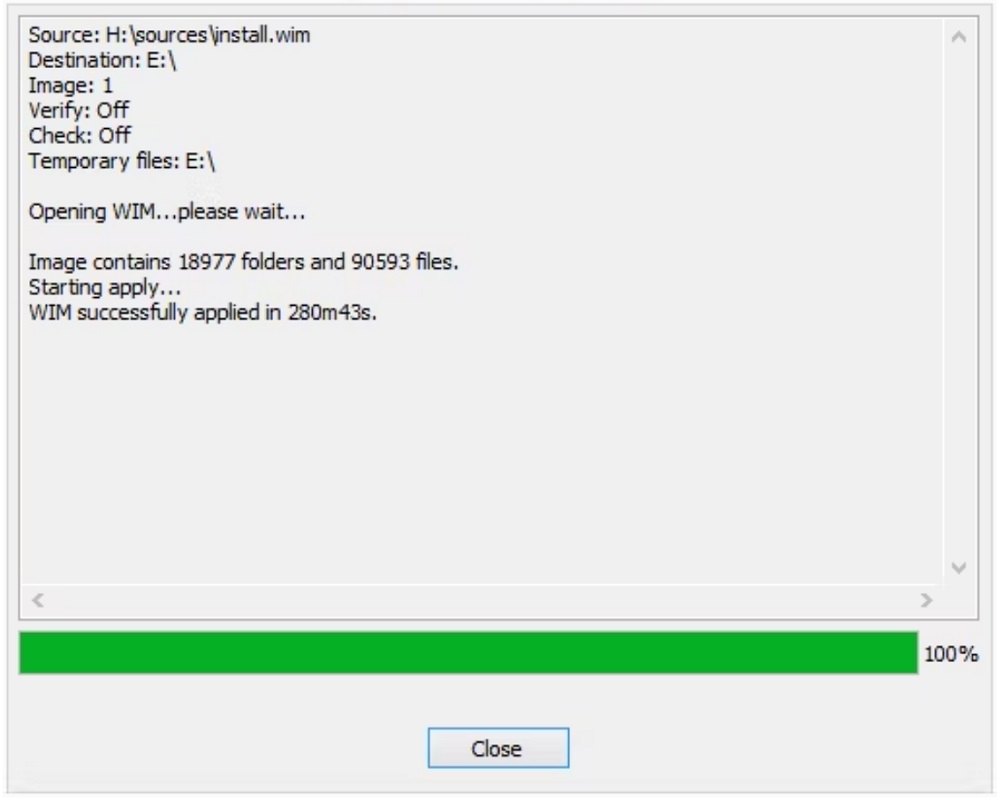آموزش نصب ویندوز قابل حمل و لایو روی فلش مموری | Windows To Go

داشتن یک فلش مموری که حاوی سیستم عامل ویندوز با قابلیت اجرا بر روی هر کامپیوتری باشد یک ایده بسیار جذاب است که با استفاده از قابلیت “ویندوز تو گو” یا همان “Windows To Go” امکانپذیر میشود. در این مقاله میخواهیم به آموزش نحوه استفاده از قابلیت Windows To Go و نصب ویندوز قابل حمل و لایو روی فلش مموری بپردازیم. با آی آر مایکروسافت استور همراه باشید.
ویندوز تو گو (Windows To Go) چیست؟
تصور کنید بتوانید سیستم عامل ویندوز مایکروسافت را روی یک فلش بریزید و با اتصال آن فلش به هر کامپیوتری قادر باشید که به صورت لایو ویندوز را بر روی آن اجرا کرده و از اطلاعاتش استفاده کنید! به بیان دیگر تصور کنید که یک ویندوز قابل حمل یا اصطلاحا پرتابل (Portable) از طریق فلش مموری خود در اختیار داشته باشید و اطلاعات شما درست مثل اطلاعات فعلی که روی ویندوز کامپیوتر یا لپ تاپتان وجود دارد، بر روی آن فلش مموری و سیستم عامل ویندوز داخلش وجود داشته و قابل دسترس باشد! اگر فکر میکنید امکان استفاده از این قابلیت یعنی نصب ویندوز قابل حمل و لایو روی فلش مموری وجود ندارد سخت در اشتباه هستید!
مایکروسافت با انتشار ویندوز 8.1 اینترپرایز به طور رسمی از قابلیتی تحت عنوان Windows To Go یا همان ویندوز تو گو رونمایی کرد که عینا امکان ریختن ویندوز در یک فلش مموری و استفاده از آن به صورت پرتابل و لایو بر روی هر کامپیوتری را میسر میسازد! این قابلیت پس از ویندوز 8.1 در نسخه های جدیدتر سیستم عامل مذکور یعنی ویندوز 10 و 11 هم ارائه شده و قابل استفاده است اما دقت داشته باشید که برای امکان بکارگیری قابلیت نام برده شده حتما باید ادیشن ویندوز روی کامپیوتر شما از نوع اینترپرایز باشد! ضمنا با توجه به اینکه سرعت نوشتن و خواندن اطلاعات روی اغلب فلش مموری ها به مراتب کمتر از هاردهای SSD امروزی بکار گرفته شده بر روی کامپیوتر و لپ تاپ هاست، نباید انتظار عملکرد خیلی سریع در بوت و استفاده از ویندوز لایو روی فلش خود را داشته باشید.
بنابراین و با توجه به توضیحاتی که تا به اینجای کار ارائه کردیم حتما خودتان هم میتوانید پاسخ این سوال که ویندوز تو گو (Windows To Go) چیست را بدهید! به بیان خیلی ساده میتوان اینطور گفت که قابلیت Windows To Go این امکان را میسر میسازد تا نسخهای لایو و پرتابل از سیستم عامل ویندوز مایکروسافت را بر روی یک فلش مموری نصب کنیم و با اتصال آن فلش مموری به هر کامپیوتر یا لپ تاپی در هر جا که باشید، ویندوز را به صورت پرتابل اجرا کرده و به محتوای اختصاصی آن دسترسی داشته باشیم، به شیوهای که گویا ویندوز کامپیوتر خودمان بر روی آن سیستم اجرا شده است. طبیعتا در این شرایط تمام اطلاعاتی که روی ویندوز داخل فلش ذخیره میشوند منحصر به فرد همان ویندوز لایو خواهند بود و هیچ ارتباطی به سیستم عامل اصلی کامپیوتری که فلش بر روی آن نصب شده ندارد. اما چطور میتوانیم با قابلیت ویندوز تو گو یک فلش مموری ویندوز لایو و قابل حمل بسازیم؟ با آی آر مایکروسافت استور همراه باشید تا نحوه انجام این کار را به صورت دقیق و مرحله به مرحله به شما عزیزان آموزش دهیم.
آموزش نصب ویندوز قابل حمل و لایو روی فلش مموری
خوشبختانه پروسه ساختن فلش مموری ویندوز لایو و پرتابل با استفاده از قابلیت Windows To Go کار خیلی سختی نیست و اگر شما با دقت مراحلی که شرح میدهیم را انجام دهید، به راحتی میتوانید یک فلش مموری با قابلیت اجرای ویندوز و ذخیره سازی فایل های مورد نظرتان در آن را بسازید. پیش از شروع کار به پیش نیازهایی که در بخش زیر عنوان کردهایم دقت کنید. شما برای نصب ویندوز قابل حمل و لایو روی فلش مموری به موارد زیر نیاز دارید:
- فلش مموری با حداقل ظرفیت 16 گیگابایت: توصیه ما این است که از فلش مموری با ظرفیت بیشتر مثل 64 گیگابایت استفاده کنید تا علاوه بر امکان ریختن ویندوز بر روی آن بتوانید فایل های خاص مد نظرتان را هم در محیط ویندوزش ذخیره نمایید. دقت کنید که فلش مموری شما هرچقدر از نظر سرعت و کیفیت بهتر باشد، سرعت عمل ویندوز و بازده آن هم بهتر میشود. در صورت استفاده از فلش مموری های ضعیف ممکن است سرعت بوت شدن ویندوز به شدت کاهش یابد و آزاردهنده باشد. لازم به ذکر است که برای استفاده از قابلیت ویندوز تو گو الزامی مبنی بر بکارگیری فلش مموری وجود ندارد و میتوان از هارد اکسترنال هم استفاده کرد.
- فایل ISO ویندوز: شما باید فایل ISO ادیشن ویندوز مد نظرتان را حتما در اختیار داشته باشید. برای دانلود فایل ISO نسخه های مختلف ویندوز میتوانید از سایت مایکروسافت استفاده کنید یا جستجویی ساده در اینترنت داشته باشید. همچنین با لینک هایی که ما در مقاله “لینک دانلود ISO ویندوز اورجینال (تمام نسخه ها) برای نصب با فلش” ارائه کردهایم هم قادر به انجام این کار خواهید بود.
- برنامه GImageX: این برنامه کاربردی امکان ساختن فلش مموری پرتابل با قابلیت Windows To Go را میسر میسازد، بنابراین حتما باید این ابزار را روی کامپیوتر دانلود کنید.
- دسترسی به یک کامپیوتر ویندوز و دانش کافی برای وارد کردن کدهای دستوری از طریق CMD: طبیعتا برای اینکه بتوانید فلش مموری حاوی ویندوز پورتیبل و لایو مد نظرتان را بسازید میبایست از یک کامپیوتر یا لپ تاپ مجهز به ویندوز استفاده کنید. از سمت دیگر به دلیل اینکه لازم است کدهای خاصی از طریق CMD وارد شوند باید اطلاعات کمی در رابطه با CMD و کدهایش داشته باشید. البته وارد کردن کدهای CMD برای ساخت فلش مموری ویندوز لایو اصلا سخت نیست پس هیچ نگرانی از این نظر نداشته باشید.
حالا به سراغ شرح مراحل اصلی کار میرویم. دقت داشته باشید که باید تمام مراحلی که شرح میدهیم را به طور دقیق و درست انجام دهید تا نهایتا پروسه نصب ویندوز قابل حمل و لایو روی فلش مموری با موفقیت انجام شود و بتوانید از قابلیت Windows To Go استفاده کنید. بدیهی است که در صورت اشتباه انجام دادن هر یک از مراحل کار ممکن است با مشکل رو به رو شوید و ساخت فلش مموری ویندوزتان با موفقیت انجام نشود.
در قدم اول فلش مموری که میخواهید ویندوز از طریق آن قابل اجرا شود را به کامپیوتر وصل کنید و پنجره دستوری CMD را اجرا نمایید. برای اجرای CMD کافیست عبارت Command Prompt را در فیلد جستجوی تسک بار ویندوز سرچ کنید و برنامه آن را در حالت ادمین اجرا نمایید. پس از اجرای پنجره دستوری CMD در حالت ادمین به ترتیب دستورات زیر را وارد کرده و Enter بزنید:
diskpart
list disk
در این مرحله لیستی از فضاهای ذخیره سازی اطلاعات در دسترس کامپیوتر نشان داده میشوند. از این لیست به دنبال دیسکی باشید که مربوط به فلش مموری شما میشود. با مشاهده و بررسی حجم فضای ذخیره سازی دیسک های نمایش داده شده به راحتی میتوانید دیسک مربوط به فلش مموری خودتان را پیدا کنید. به عنوان مثال چون ما از فلش مموری 16 گیگابایتی استفاده کردهایم به راحتی متوجه میشویم که Disk 1 مربوط به فلش مموری ماست. پس از شناسایی دیسک فلش مموری دستورات زیر را وارد کنید:
select disk x
در این بخش به جای X عدد دیسک فلش مموری را وارد کنید.
clean
create part pri
select part 1
active
exit
مجددا خاطرنشان میشویم که پس از وارد کردن هر دستور باید Enter بزنید. نهایتا باید حالتی مشابه با عکس بالا در پنجره CMD کامپیوتر نمایش داده شود.
حالا فایل ISO ویندوزی که دانلود کرده بودید را در درایو مجازی کامپیوتر Mount کنید تا تمام محتوای درون آن قابل دسترس شود. برای انجام این کار کافیست روی فایل ISO ویندوز کلیک راست کنید و سپس گزینه Mount را انتخاب نمایید. دقت کنید که مسیر مونت شدن (Mount) را به خاطر بسپارید. حالا برنامه GImageX را اجرا کنید. در قسمت Source باید آدرس فایل install.wim که در مسیر فایل ISO مونت شده وجود دارد را انتخاب کنید. در بخش Destination هم باید درایو فلش مموری شما که قرار است بوتیبل و لایو شود انتخاب گردد. پس از انتخاب موارد نام برده شده روی گزینه Apply کلیک کنید تا عملا پروسه نصب ویندوز قابل حمل و لایو روی فلش مموری شروع شود.
پس از اتمام پروسه ساخت فلش مموری با تصویری مشابه عکس فوق در برنامه GImageX رو به رو خواهید شد. بدین ترتیب فلش مموری شما آماده شده است و با وصل کردن آن به هر کامپیوتری که تنظیمات بایوس (BIOS) درستی داشته باشد و دسترسی بوت از طریق فلش مموری را به سیستم بدهد میتوانید ویندوز روی فلش خودتان را اجرا کنید. دقت کنید که تنظیمات بایوس در شناسایی و امکان اجرای ویندوز درون USB امری بسیار مهم است و اگر در کامپیوتری این تنظیمات به درستی انجام نشده باشد عملا امکان بوت شدن از طریق فلش میسر نخواهد شد.
جمعبندی
همانطور که مشاهده کردید در این مقاله در رابطه با قابلیت ویندوز تو گو (Windows To Go) مایکروسافت صحبت کردیم که به کاربر امکان ساختن یک فلش مموری قابل حمل و لایو حاوی ویندوز را میدهد! کاربر به سادگی و تنها با وصل کردن آن فلش مموری به هر کامپیوتری میتواند ویندوز اختصاصی خودش را بر روی سیستم اجرا کرده و حتی در محتوای آن تغییر به وجود آورد. ما این قابلیت را اصطلاحا با عنوان نصب ویندوز قابل حمل و لایو روی فلش مموری مورد خطاب قرار دادیم. امیدواریم از این مقاله اختصاصی استفاده لازم را به عمل آورده باشید.